Kaikkien aikojen huippuluokan AAC-FLAC-muunnin Windowsille ja Macille
Myönnä tai älä, me kaikki haluamme parasta kaikessa. Varsinkin kun olemme todella kiinnostuneita asioista, joita teemme. Jos olet esimerkiksi musiikin ystävä, haluat tietysti ääniraitojesi olevan hyvälaatuisia. Tietyllä tavalla se säilyy eikä vaarannu. Siksi käytät ääniraitaa, joka tekee kokoelmistasi hyvässä kunnossa.
Saatat miettiä, mitä työkaluja tarvitset rakastetuimpien ääniraitojen muuntamiseen. Hyvä uutinen on, että voit nojata alla oleviin opastietoihin parhaasta AAC-FLAC-muuntimesta. Sen avulla voit viitata tähän viestiin, kun käsittelemme tapoja muuntaa AAC FLAC:ksi.
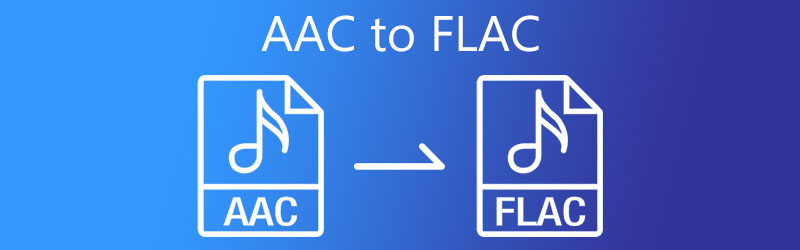
- Osa 1. Miksi sinun on muutettava AAC FLAC:ksi
- Osa 2. Kuinka muuntaa AAC FLAC:ksi
- Osa 3. Usein kysytyt kysymykset AAC:n muuntamisesta FLAC:ksi
Osa 1. Miksi sinun on muutettava AAC FLAC:ksi
AAC on MP3-muodon seuraaja, ja se tuottaa paremman äänenlaadun kuin MP3. Tämä tiedosto on hyödyllinen, koska se on yhteensopiva lähes kaikkien mediasoittimien kanssa. Kuitenkin, jos äänenlaatu on sinulle tärkeä, FLAC on paras vaihtoehto. Parantuneen äänenlaadun takia. FLAC sen sijaan on häviötön muoto. Tämän seurauksena se säästää enemmän tietoa kuin häviöllinen AAC-muoto. Jos laitteellasi on kuitenkin paljon tilaa ja haluat pitää ääniraitojen tiedot hyvässä kunnossa, kannattaa valita FLAC-muoto.
Osa 2. AAC:n muuntaminen FLAC:ksi: Online- ja Offline-sovellus
Tässä luvussa annamme sinulle kaikkien aikojen parhaan online- ja offline-AAC-FLAC-muuntimen. Sinun ei tarvitse viettää paljon tunteja parhaan äänimuuntimen etsimiseen, sillä jaamme ne sinulle vaiheittaisen prosessin kanssa.
1. Vidmore Video Converter
Jos etsit yhden luukun palvelua, joka voi muuntaa ääni- ja videotiedostosi, Vidmore Video Converter on se yksi! Tämä ohjelmisto toimii parhaiten Windowsissa ja Macissa. Toisin kuin muut ääni- ja videomuuntimet, tämä työkalu tarjoaa ystävällisen käyttöliittymän. Siksi, jos olet opiskelija tai tavallinen henkilö, joka haluaa vain muuntaa AAC:si FLACiksi, tämä työkalu on erittäin kätevä sinulle.
Sen yksinkertaisten mutta edistyneiden muokkausominaisuuksien avulla voit helposti säätää äänen laatua ottamalla huomioon äänen bittinopeuden ja näytetaajuuden. Sen lisäksi se toimii parhaiten jopa offline-tilassa. Lopuksi se tarjoaa nopeamman muunnosprosessin, joka auttaa sinua säästämään arvokasta aikaasi.
Tässä on esimakua siitä, kuinka AAC muunnetaan FLAC:ksi näiden neljän helpon vaiheen avulla.
Vaihe 1: Hanki AAC to FLAC Converter
Ennen kuin mitään muuta, lataa ohjelmisto napsauttamalla jotakin alla olevista painikkeista ja asenna se. Kun se on asennettu, suorita käynnistysohjelma. Ja kun ohjelma on käynnissä, voit nyt avata sen ja käyttää sitä.
Vaihe 2: Lisää AAC-tiedostoja
Kun avaat työkalun, sinut ohjataan pääkäyttöliittymään. Napsauta vain Lisää tiedostoja tai voit myös napauttaa Plus -kuvake näytön keskiosassa, joka ohjataan sinulle Kirjasto. Valitse AAC-tiedosto, jonka haluat muuntaa.
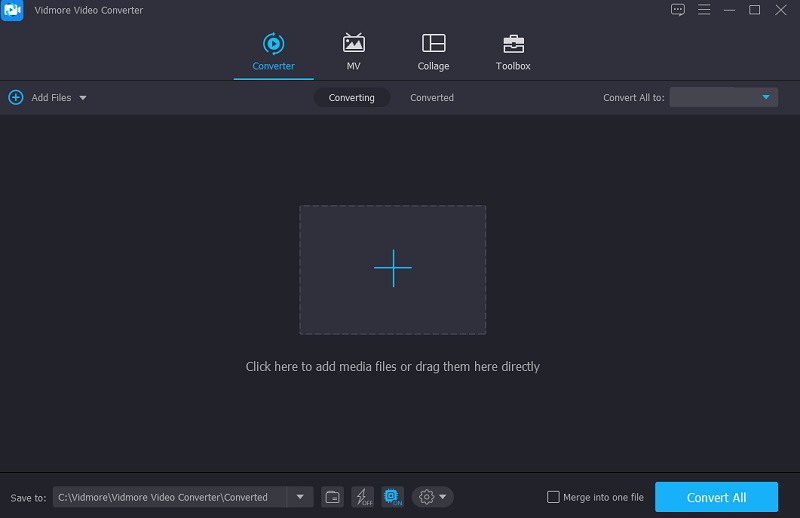
Vaihe 3: Valitse FLAC-muoto
Kun olet lisännyt AAC-tiedoston, napsauta näytön oikealla puolella olevaa pudotusvalikkoa. Napauta sitten Audio -välilehti ja hae FLAC muoto ja napsauta sitä.
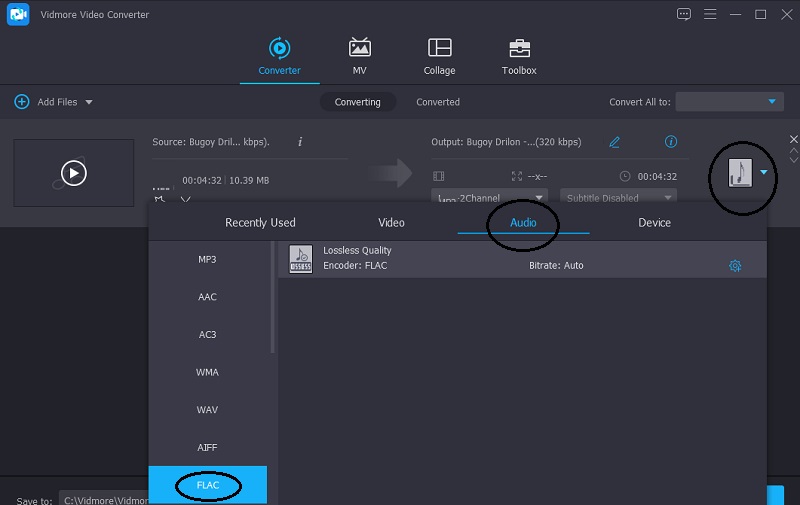
Napsauttamalla FLAC muodossa, voit muokata äänen laatua, haluatko heikentää sitä tai säilyttää laadun. Napsauta vain asetukset -kuvaketta muodon oikealla puolella ja navigoi avattavan valikon nuolessa Bittinopeus, Näytteenottotaajuus ja kanava. Napsauta sen jälkeen Luo uusi -painiketta.
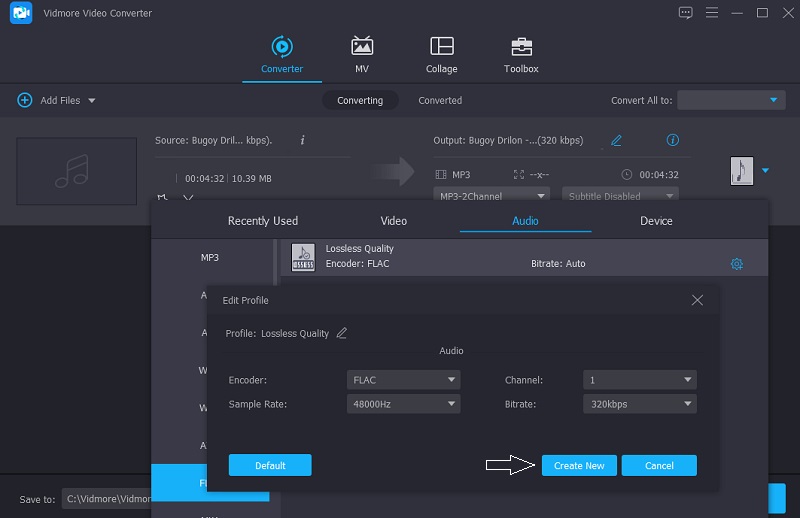
Vaihe 4: Muunna FLACiksi
Kun olet tehnyt äänenlaadun muuttamisen, voit nyt jatkaa muunnosprosessia. Napauta vain Muunna kaikki -painiketta. Ja sinulla on FLAC-tiedosto!
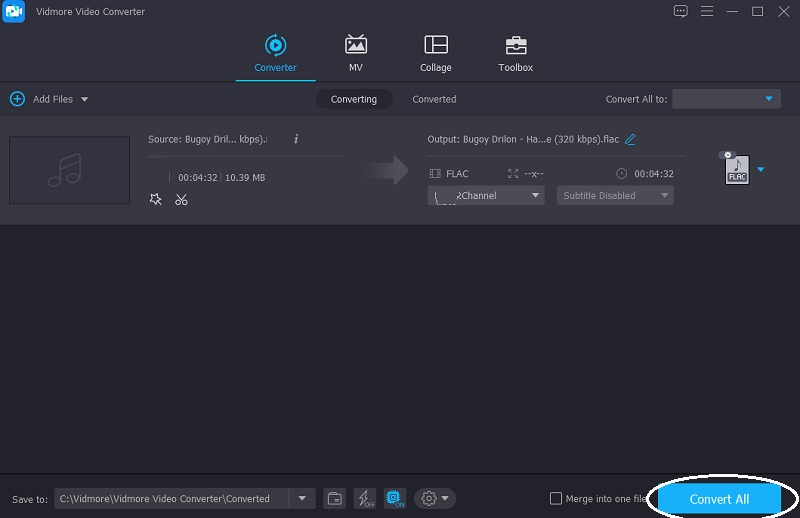
2. Vidmore Free Video Converter
Seuraavaksi AAC-FLAC-muuntimien luettelossa on Vidmore Free Video Converter. Tämä on online-työkalu, mutta siinä on suurin osa äänimuunninohjelmiston ominaisuuksista. Saatat nähdä sen sisältävän yksinkertaisen käyttöliittymän, mutta se sisältää erilaisia ääni- ja videoformaatteja, mikä varmasti auttaa sinua muuttamaan ääniraidat helposti haluamaasi muotoon. Koska se on online-työkalu, sen avulla voit muuntaa suuren koon sisältävän tiedoston. Ja jos olet liikkeellä oleva käyttäjä, Vidmore Free Video Converter on täydellinen sinulle. Tutustu alla oleviin yksinkertaisiin ohjeisiin.
Vaihe 1: Ennen kuin voit käyttää verkkopohjaista työkalua täysimääräisesti, lataa Vidmore Free Video Converterin käynnistysohjelma napauttamalla Lisää tiedostoja muunnettaviksi välilehti.
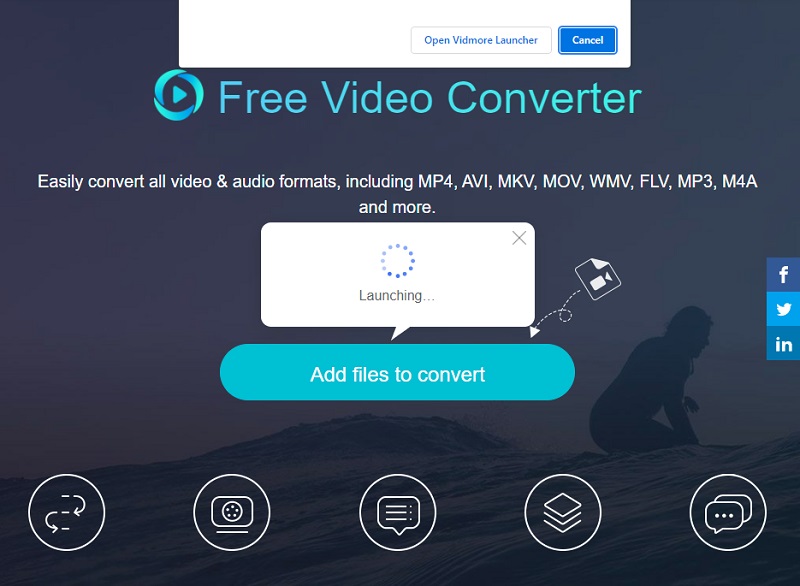
Vaihe 2: Napsauta sen jälkeen Lisää tiedostoja muunnettaviksi vielä kerran ja valitse AAC-tiedosto, jonka haluat muuntaa. Kun ääniraita näkyy näytössä Aikajana, voit lisätä toisen tiedoston napsauttamalla Lisää tiedosto -painiketta näytön vasemmassa yläkulmassa.
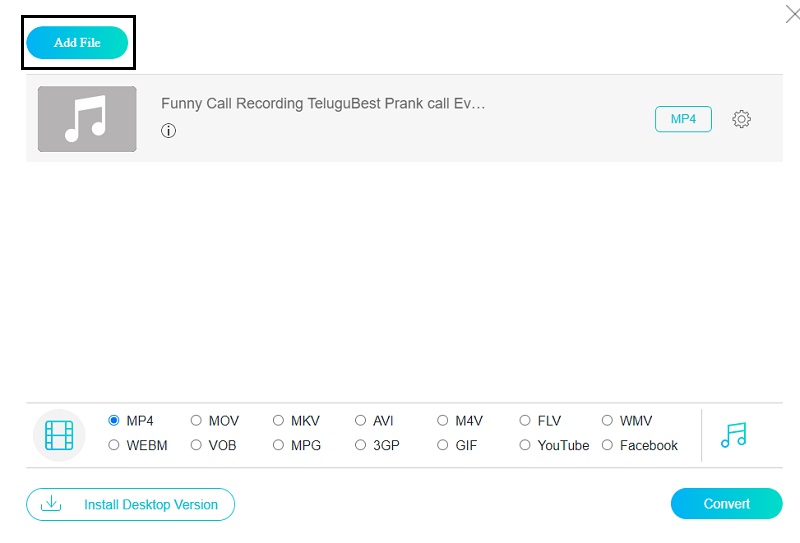
Vaihe 3: Sitten voit nyt valita muodon napauttamalla Musiikki -kuvaketta näytön alaosassa. Napsauta vain FLAC alla olevista vaihtoehdoista.
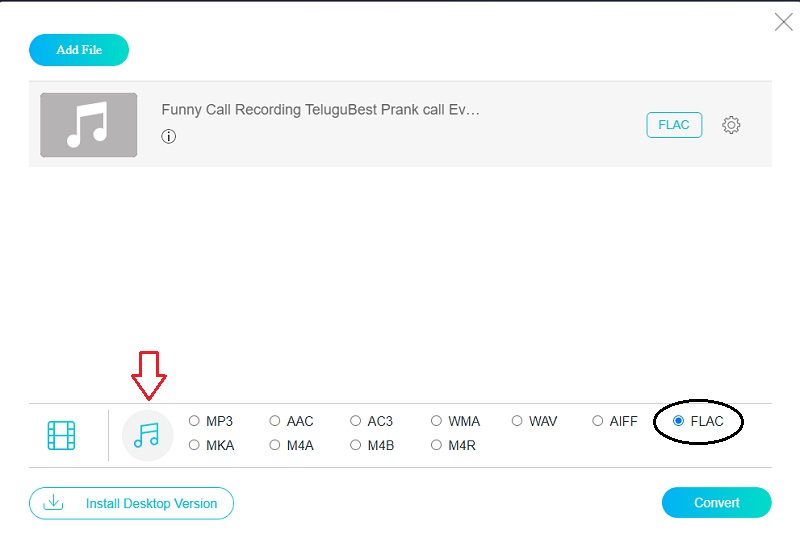
Se ei lopu tähän, voit myös säätää ääniraitojen laatua rastittamalla Ääni-asetukset muodon oikealla puolella ja ohjaa yksinkertaisesti avattavan valikon nuolta Bittinopeus, Näytteenottotaajuus ja kanava. Kun olet valmis, napsauta OK -painiketta.

Vaihe 4: Kun olet ottanut äänenlaadun hallintaan, napauta Muuntaa -painiketta ja sieltä tulee kansio, valitse ääniraitojen sijainti napsauttamalla Valitse kansio. Kun napsautat Valitse kansio, tiedostosi alkaa sitten muuntaa.
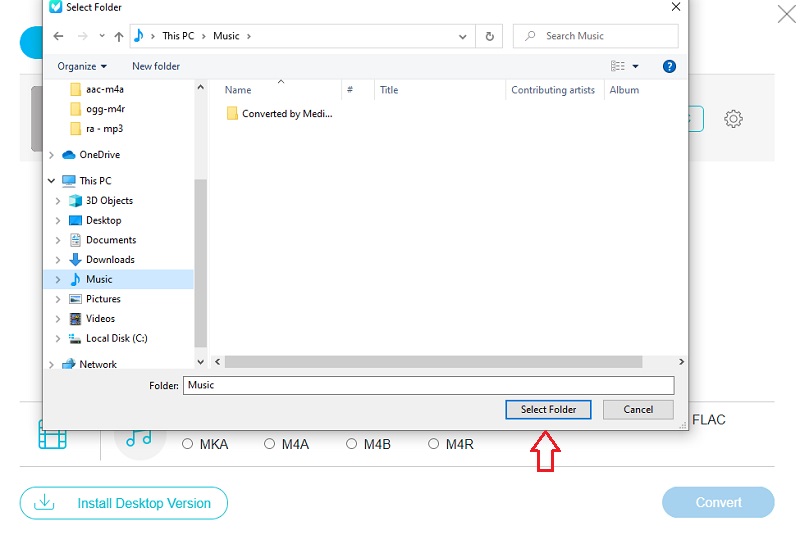
Osa 3. Usein kysytyt kysymykset AAC:n muuntamisesta FLAC:ksi
1. Onko olemassa parempaa laatua kuin FLAC?
WAV-tiedostot ovat pakkaamattomia, joten ne ovat ihanteellisia äänenmuokkaukseen. FLAC-tiedostot on pakattu, joten ne vievät vähemmän tilaa kuin WAV-tiedostot ja sopivat paremmin musiikin tallentamiseen.
2. Mikä on FLAC-tiedoston haittapuoli?
Vaikka FLAC ylittää selvästi häviölliset kollegansa äänenlaadun suhteen, CD-levyn kopioiminen FLAC-muotoon MP3:n sijaan tuottaa noin kymmenen kertaa suuremman äänitiedoston.
3. Voinko purkaa FLAC-tiedostoja Audacityssä?
Kun tuot FLAC-tiedostoja Audacityyn, ne puretaan automaattisesti. Koska FLAC on häviötön pakattu muoto, FLAC-tiedostojen laatu on samanlainen kuin WAV-tiedostojen.
Johtopäätös
Yllä oleva viesti auttaa sinua varmasti säilyttämään suosikkiääniraitasi hyvässä kunnossa valitsemalla sen paras AAC-FLAC muunnin. Käytitpä sitten online- tai offline-ratkaisua läpi, ne taatusti auttavat teitä molempia seuraamalla näitä neljää helppoa vaihetta.
AAC & FLAC


